What are you looking for?
Aktivitätsabschluss in Moodle (A2, Anleitung)
Beschreibung
Die Moodle-Funktionalität Aktivitätsabschluss ermöglicht es Kursleiter/innen, Kriterien oder Bedingungen zu definieren, wann eine Aktivität seitens Kursteilnehmer*innen als abgeschlossen (also: erfolgreich bearbeitet) gilt. Kursteilnehmer*innen und Kursleiter*innen haben somit eine Übersicht, welche Aktivitäten bereits abgeschlossen wurden, bzw. noch ausständig sind. Bedingungen oder Kriterien für einen Aktivitätsabschluss können sein:
- eine Aktivität oder ein Material wurde angeklickt, bzw. aufgerufen
- es wurde eine bestimmte Punktzahl erreicht
- ein bestimmtes Datum wurde erreicht oder
- ein/e Kursteilnehmer*in hat die Aktivität eigenverantwortlich als abgeschlossen markiert (= manuelle Markierung)
Kursleiter/innen können im Namen von Kursteilnehmer/innen einzelne Aktivitäten auch als abgeschlossen markieren, wenn Kursleiter/innen das entsprechende Recht besitzen (das ist standardmäßig der Fall).
Abschlussverfolgung in den Kurseinstellungen aktivieren
Um die Abschlussverfolgung zu verwenden, muss diese in den Kurseinstellung aktiviert werden. Dabei wechselt man als Kursleiter/in in die Einstellungen des Kurses unter „Abschlussverfolgung“ und stellt beide Einstellungen auf „Ja“. Siehe Abb. 1.
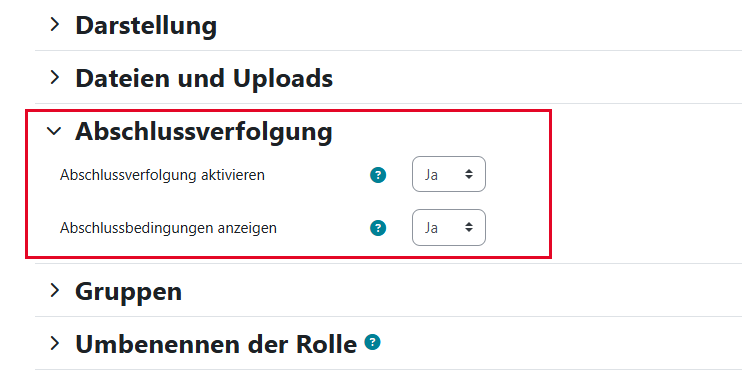
Für welche Aktivitäten und Materialien eignet sich die Abschlussverfolgung
Die Abschlussverfolgung kann für verschiedenste Aktivitäten und Materialien in Moodle verwendet werden, wobei es dabei unterschiedliche Einstellungen und Eigenschaften gibt, wann eine Aktivität oder ein Material als „abgeschlossen“ gilt:
- Manueller Aktivitätsabschluss durch Kursteilnehmer*innen selbst
- Automatischer Aktivitätsabschluss durch Moodle (z. B. durch eine bestimmte Punkteanzahl im Test, durch das Öffnen einer Aktivität, etc.)
Zusätzlich besteht auch die Möglichkeit, einen Abschlusstermin festzulegen. Der Abschlusstermin in Aktivitätsabschlüssen fixiert den Termin, bis wann die Kursteilnehmer*innen die Aktivität abschließen müssen. Der Termin wird zusätzlich auch im Dashboard für die Kursteilnehmer*innen in der Zeitleiste angezeigt.
Grundsätzlich kann man sagen:
- Moodle-Aktivitäten, die eine aktive Interaktion der Kursteilnehmer*innen erfordern, bzw. eine Bewertung produzieren (z. B. Test, Aufgaben, Gegenseitige Beurteilung) können mit einem Aktivitätsabschluss versehen werden, der eine Bedingung voraussetzt:
- Erreichen bestimmter Punkte
- Absolvierung des Tests (ohne bestimmte Punkte)
- Foren können so eingestellt werden, dass eine Aktivität als abgeschlossen gilt, wenn mindestens eine bestimmte Anzahl von Forenbeiträgen gesetzt wurde
- „passive“ Aktivitäten (z. B. in Form von Materialien) können in der Regel nur „manuell“ oder „nach Aufruf (automatisch)“ als abgeschlossen markiert werden
Beispiel: Aktivität Test
Bei der Aktivität Test kann man die Abschlussverfolgung so einstellen, dass entweder der Test als abgeschlossen gilt, wenn man den Test durchgeführt hat oder bestimmte Punkte für den positiven Abschluss erreicht wurden. Dabei muss man die Bestehensgrenze im Test definieren, siehe Abb. 2:
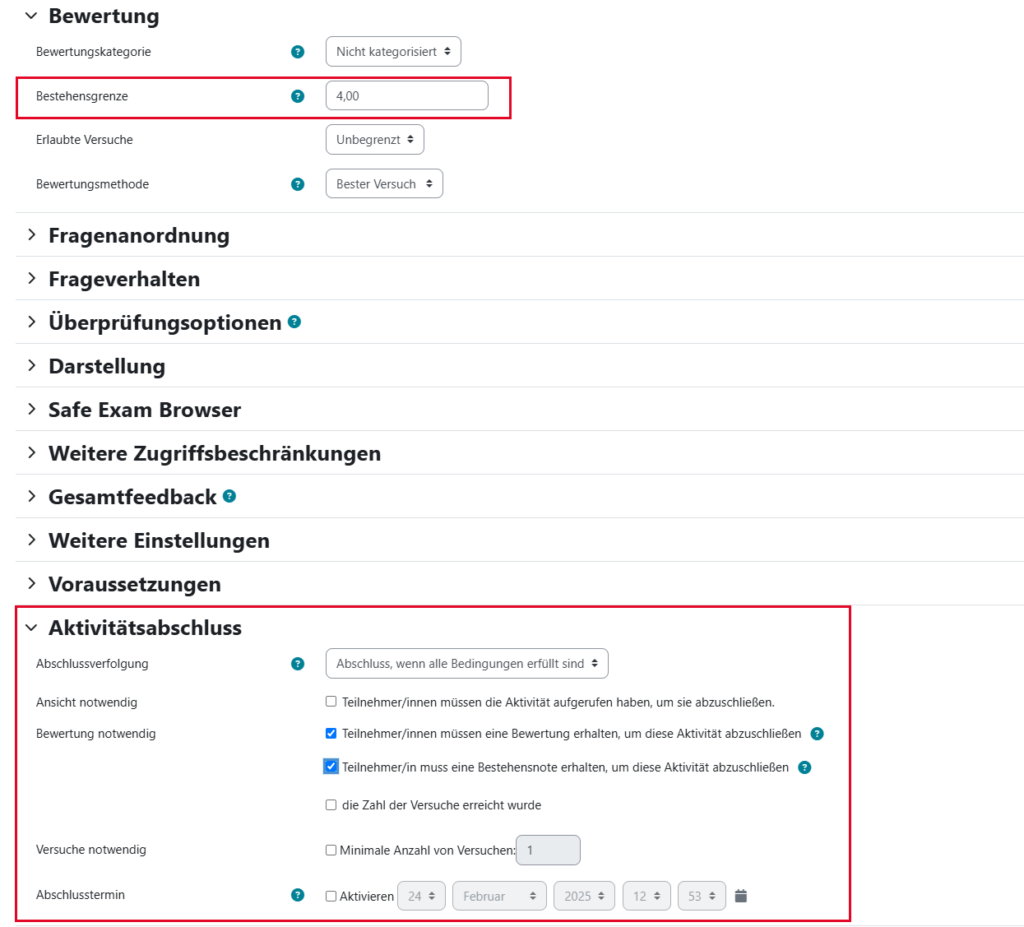
Beispiel: Material Textseite, Datei
Bei der Aktivität Textseite, bzw. Datei kann man den Aktivitätsabschluss u. a. so einstellen, dass man die Seite aufgerufen haben muss (siehe Abb. 3a), um einen Abschluss zu erreichen ODER Studierende markieren den Abschluss manuell (siehe Abb. 3b).
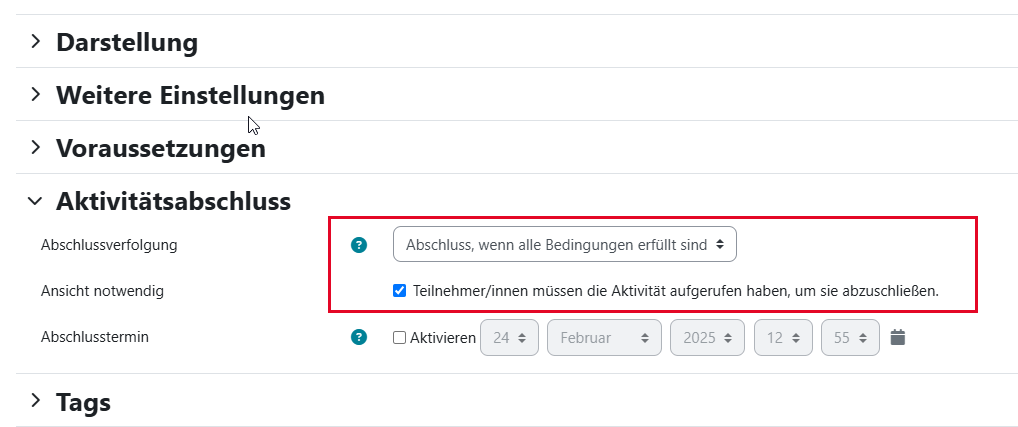
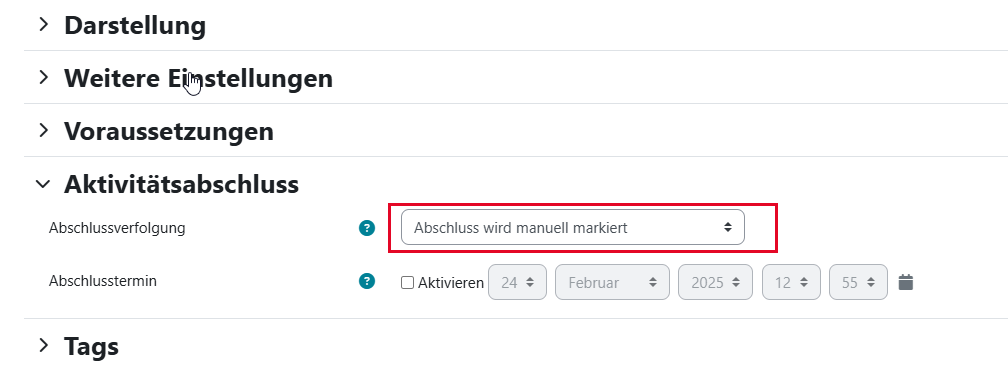
Beispiel: Material Medien und Textfeld
Im Gegensatz zu anderen Aktivitäten kann man diese Aktivität nur durch manuelle Markierung als abgeschlossen festlegen (siehe auch Abb. 3b).
Beispiel: Aktivität H5P
Eine Besonderheit stellt die Aktivität H5P dar. Je nachdem, welches Modul man in H5P verwendet, kommt eine unterschiedliche Art der Abschlussverfolgung zu tragen. Die Abschlussverfolgung kann sowohl
- Manuell
- nach Aufruf oder
- auch hinsichtlich Erreichung bestimmter Punkte (z. B., wenn in H5P ein Quiz hinterlegt ist)
erstellt werden.
Übersicht für Kursleiter/innen: in welchen Aktivitäten ist der Aktivitätsabschluss aktiv?
Als Kursleiter/in hat man die Möglichkeit, die Übersicht der Aktivitäten und Abschlüsse im Kurs unter „Berichte – Aktivitätsabschluss“ (siehe Abb. 4a) einzusehen. Die Lehrenden haben dort folgende Möglichkeiten (siehe Abb. 4b):
- Sortierung nach bestimmten Kriterien
- Export-Funktion
- Überschreiben von Aktivitätsabschlüssen
- Direktaufruf der jeweiligen Aktivität
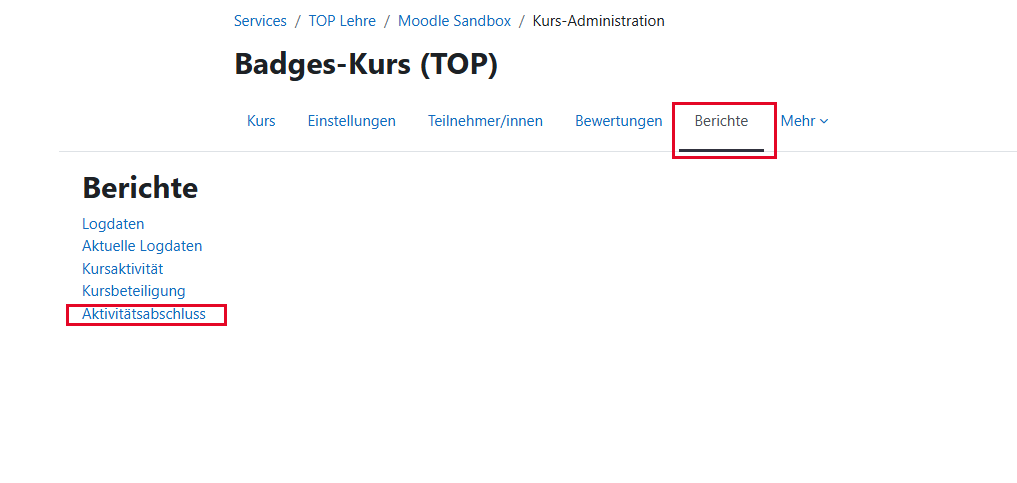
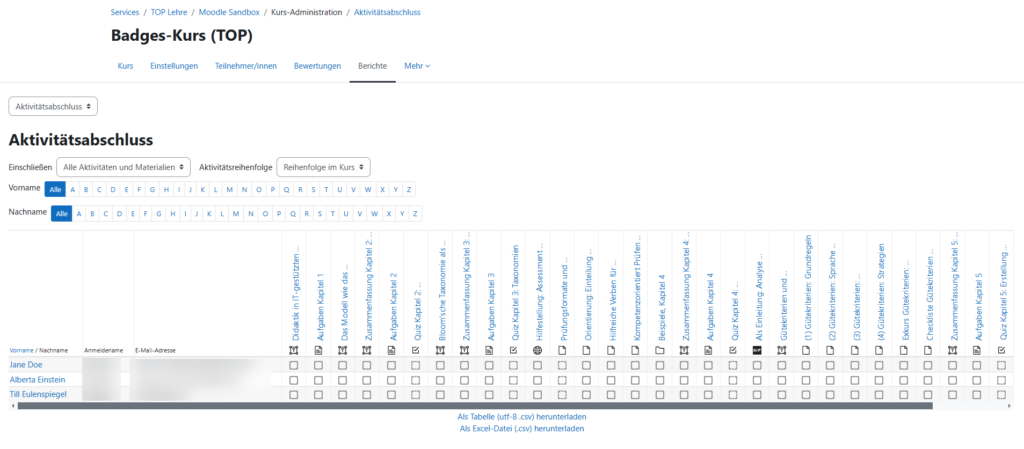
(Nachträgliche) Änderung von Aktivitätsabschlüssen
Wenn man feststellt, dass man einen Aktivitätsabschluss falsch gesetzt hat, dann kann man die Einstellungen in den Aktivitäten noch nachträglich ändern. Dadurch gehen aber bereits abgeschlossene Aktivitäten der jeweiligen Aktivität der Kursteilnehmer*innen verloren (z. B. Test bereits positiv abgeschlossen, etc.). Daher sollte der Aktivitätsabschluss vorab gut geplant werden.
Badge nach erfolgreichen Kursabschluss
Wenn der Kurs abgeschlossen ist und bestimmte Kriterien für den positiven Abschluss erfüllt wurden (z. B. bei den Tests wurde eine bestimmte Mindestanzahl von Punkten erreicht), kann dem Studierenden ein Badge verliehen werden.
Badges können von Lehrenden individuell auf Kursebene definiert werden. Dabei legt man auch die Kriterien für die Verleihung fest. Sind diese Kriterien im Kurs erfüllt, wird der Badge in der Regel automatisch verliehen. Die Studierenden erhalten eine E-Mail-Benachrichtigung, bzw. sehen in ihrem Benutzer*innenprofil die verliehenen Badges.
Mehr zu Badges ist unter https://top.fh-ooe.at/dlt/badges-in-moodle-a2-anleitung/ zu finden.
Abschlussverfolgung: Empfehlungen für den Einsatz in Kursen
Die Abschlussverfolgung eignet sich für viele Arten von Lehrveranstaltungen. Besonders aber eignet sie sich für Kurse, in denen Kursteilnehmer*innen selbstverantwortlich die Kurse durcharbeiten – z. B. für Selbstlernkurse oder Kurse mit hohen Aktivitätsanteil seitens der Kursteilnehmer*innen. Selbstlernkurse werden in der Regel nicht begleitet und haben daher keine oder kaum Interaktion zwischen Lehrenden und Studierenden. Wird die Abschlussverfolgung in Kursen eingesetzt, empfehlen wir folgende Einstellungen:
Tests und Quizzes
- Bei Tests und Quizzes muss eine Bestehensnote im Quiz festgelegt werden. Die Grenze muss realistisch sein und hängt auch von der Schwere der Fragen ab
- Insbesondere formative Quizzes sollen mehrmals durchgeführt werden können. Man kann aber überlegen, eine Obergrenze (z. B. max. 5 Versuche) festzulegen, damit man es nicht zu leicht macht
- Es ist wichtig, den Kursteilnehmer*innen zu kommunizieren, wieviele Versuche möglich sind
- Sehr gut eignen sich Quizzes mit geschlossen Fragen, da diese automatisch bewertet werden und somit die Bestehensnote automatisch eruiert werden. Bei Verwendung offener Fragen müssen diese von Lehrenden bewertet werden, bevor eine Bestehensnote erreicht wird
Aktivität H5P
- Bei H5P hängt es stark davon ab, ob bewertungsrelevante Inhalte gibt. Diese kann man ähnlich wie bei der Aktivität Test einstellen
- Sind keine bewertungsrelevanten Inhalte vorhanden, kann man die Abschlussverfolgung auf „manuell“ oder „automatisch nach Aufruf“ einstellen.
Textfelder/Medienfelder
Text- und Medienfelder können nur manuell abgeschlossen werden. Hier ist die Empfehlung, dass man nur relevante Textfelder mit einer Abschlussverfolgung versieht
Andere Aktivitäten und Materialien in Moodle
Bei anderen Aktivitäten geht man ähnlich vor. Auch hier ist zu beachten, dass nur jene Aktivitäten mit einer Abschlussverfolgung versehen werden, die auch relevant sind.
Abhängigkeit von Voraussetzungen
Voraussetzungen können so eingebaut werden, dass bestimmte Aktivitäten abgeschlossen werden müssen, damit andere Aktivitäten sichtbar sind. Somit schafft man Abhängigkeiten voneinander – beispielsweise in speziellen Lernpfaden.
